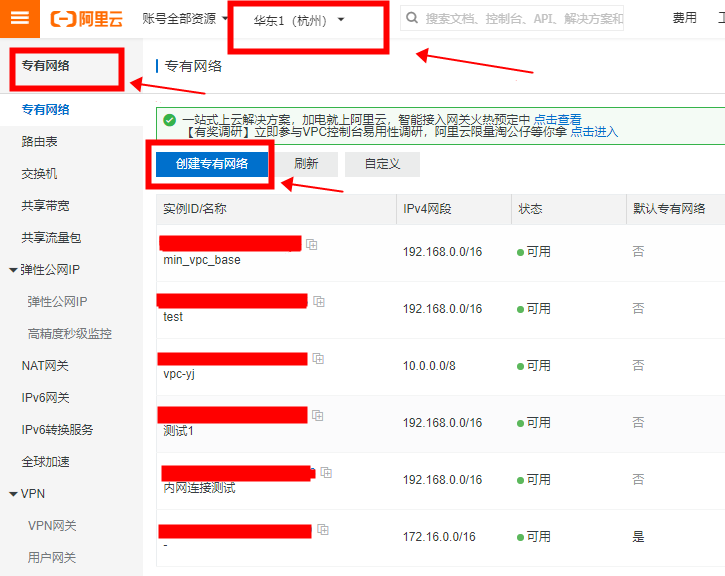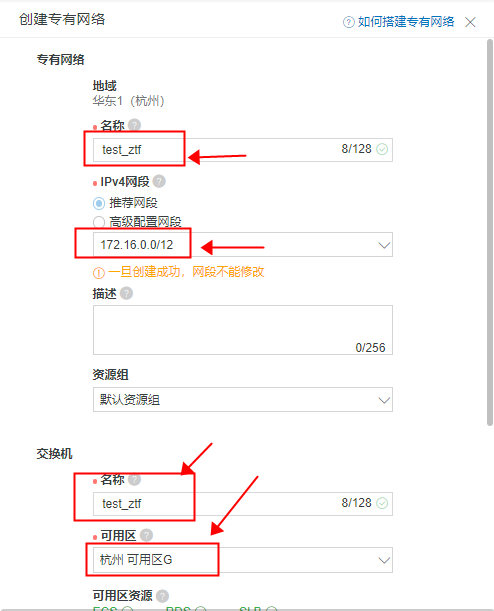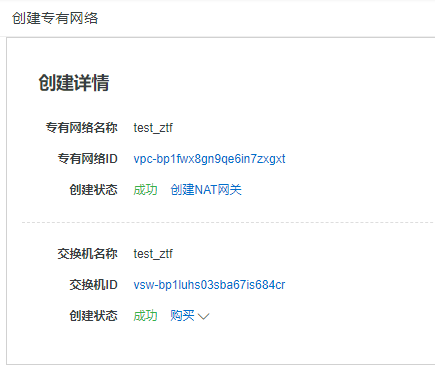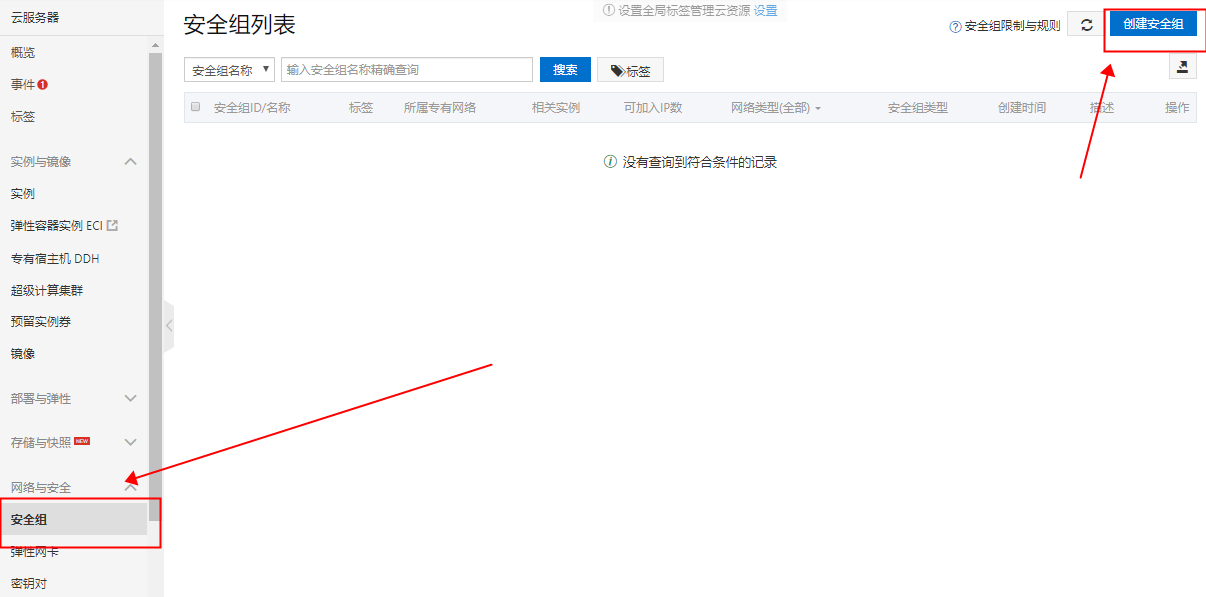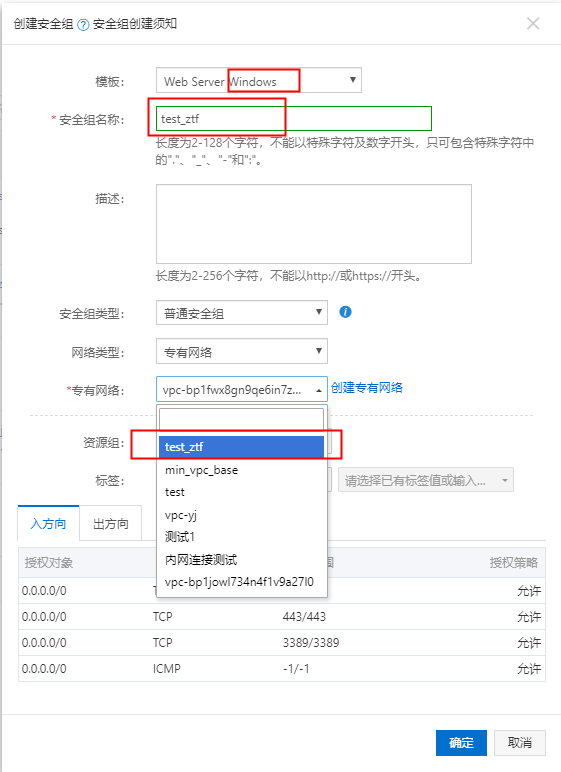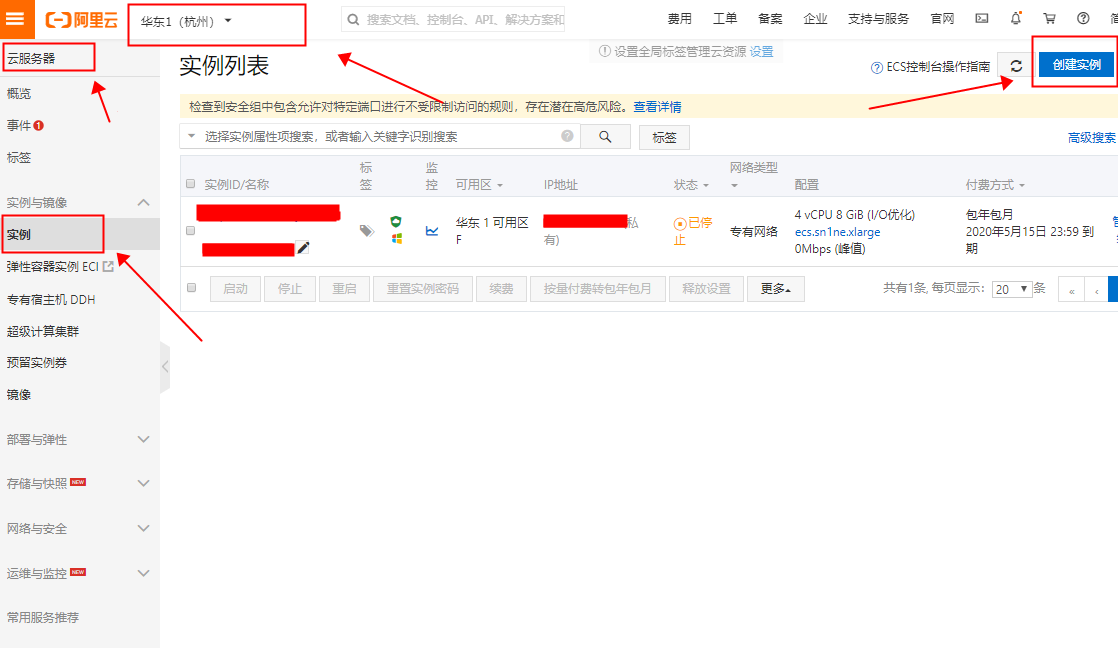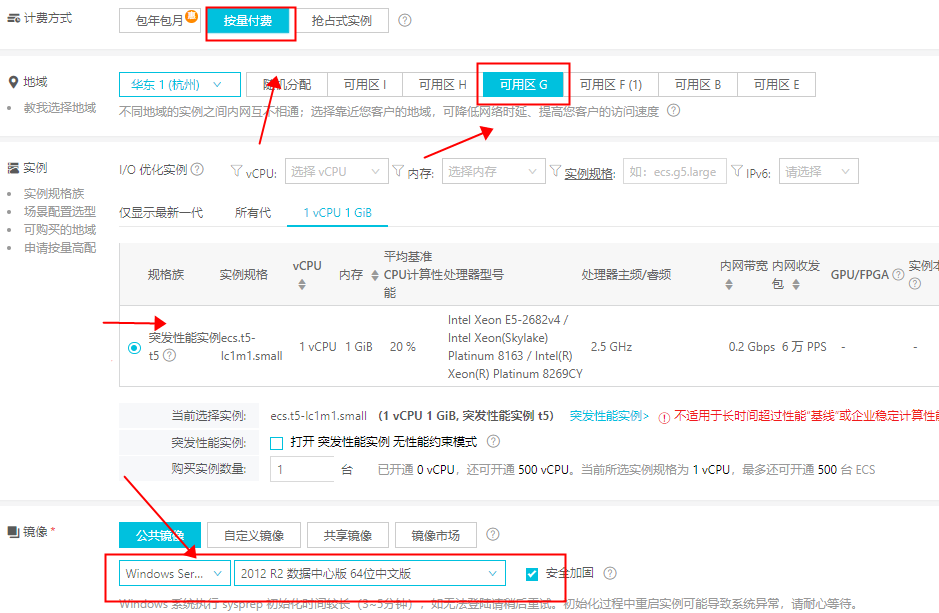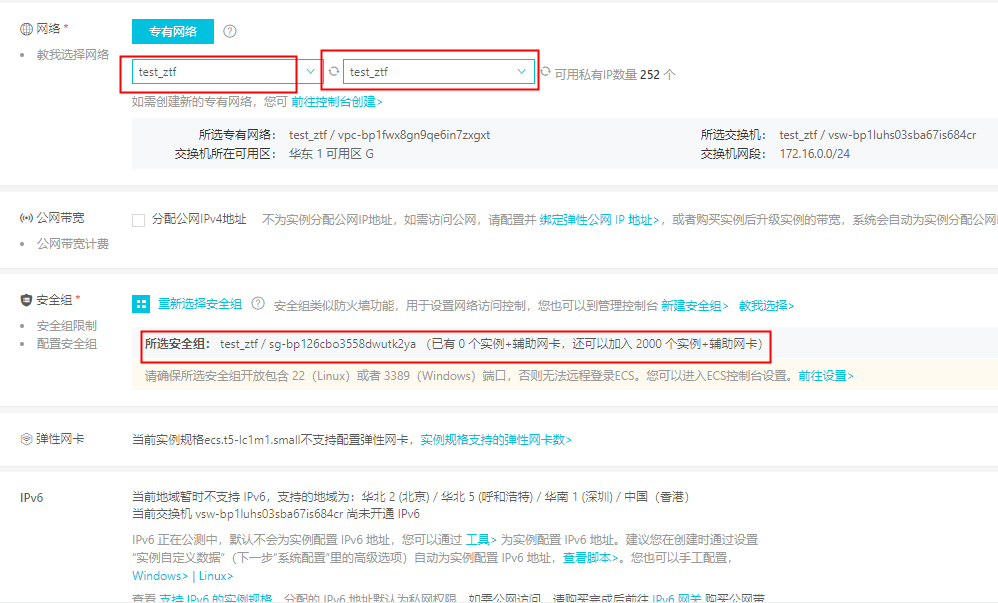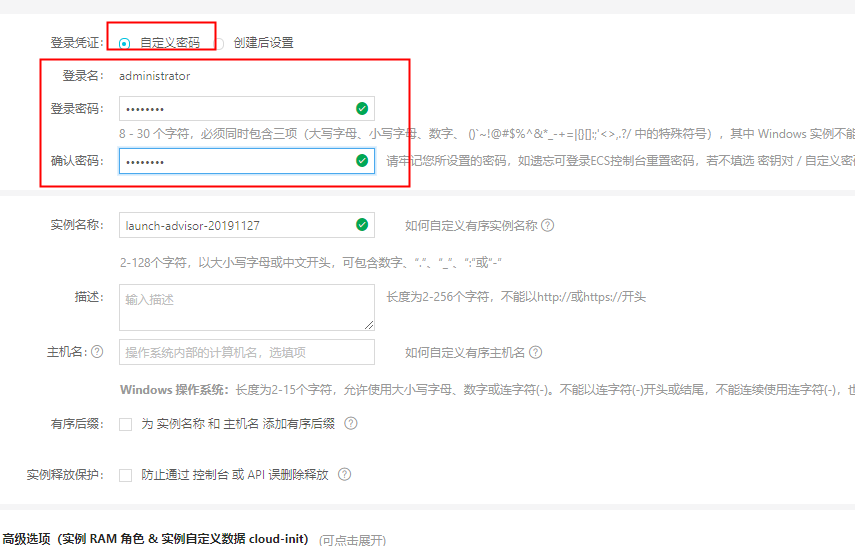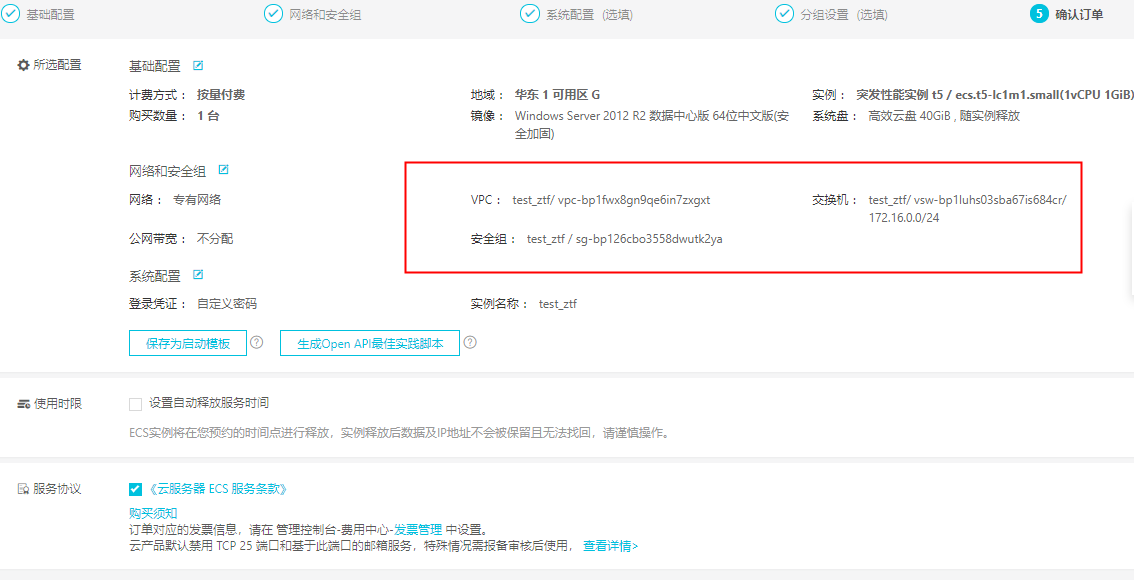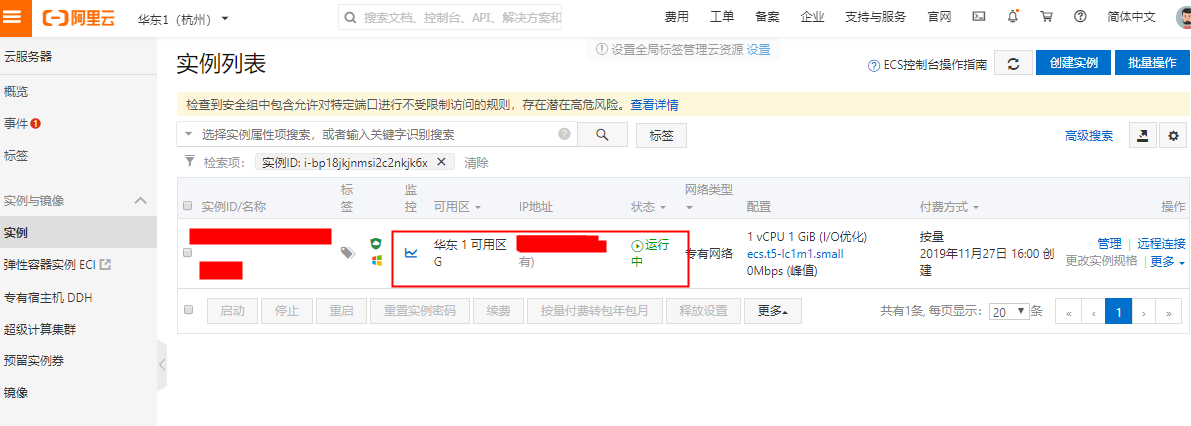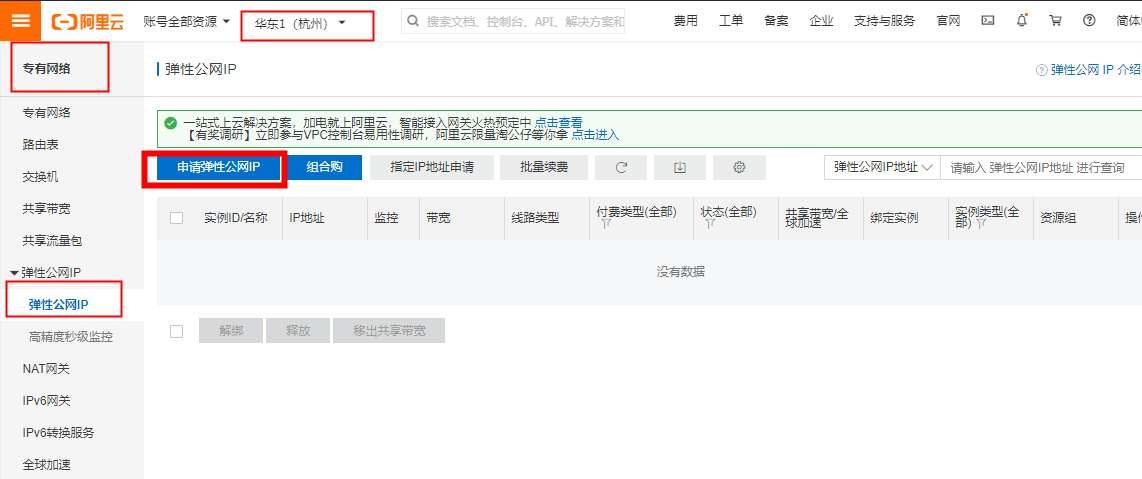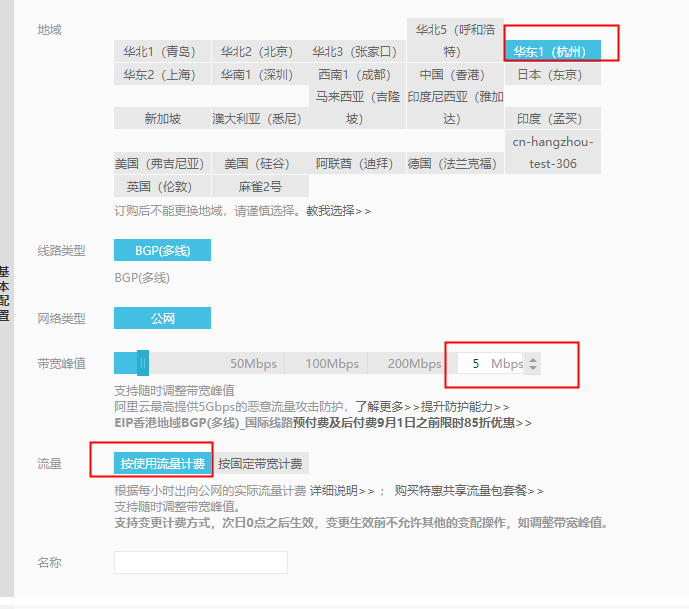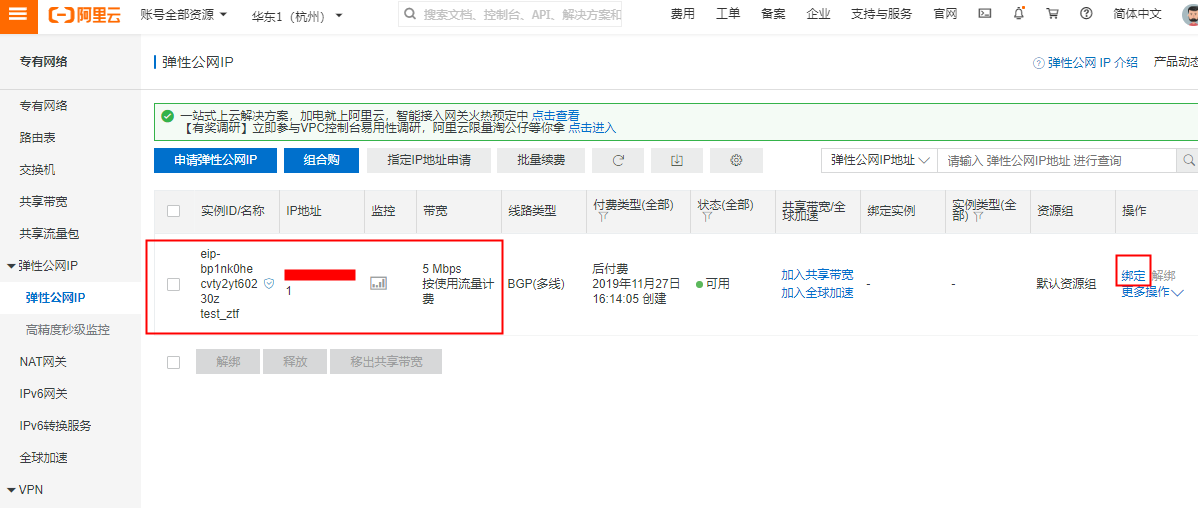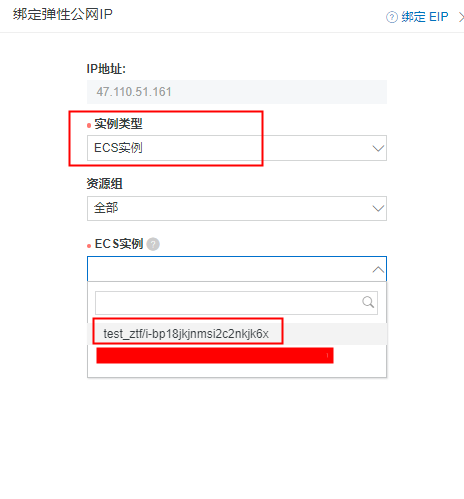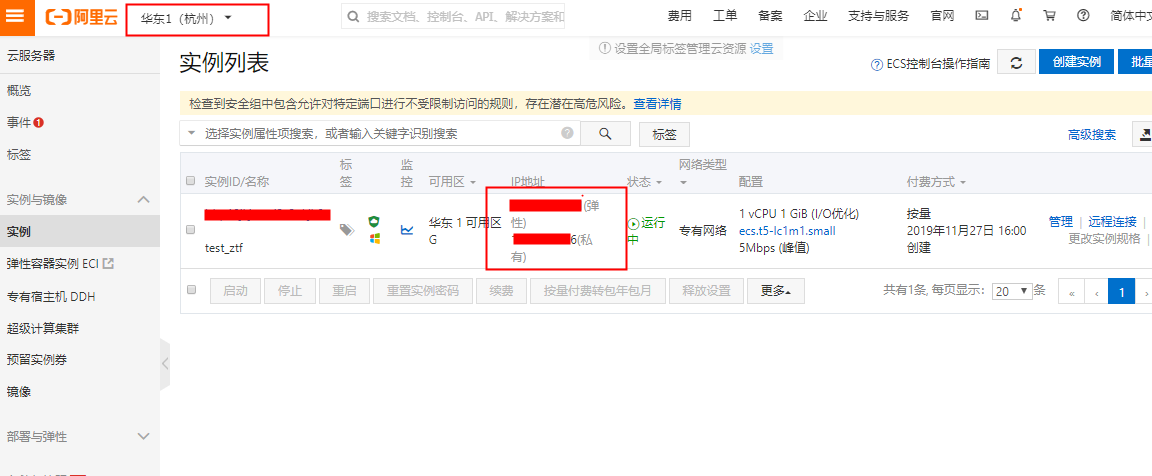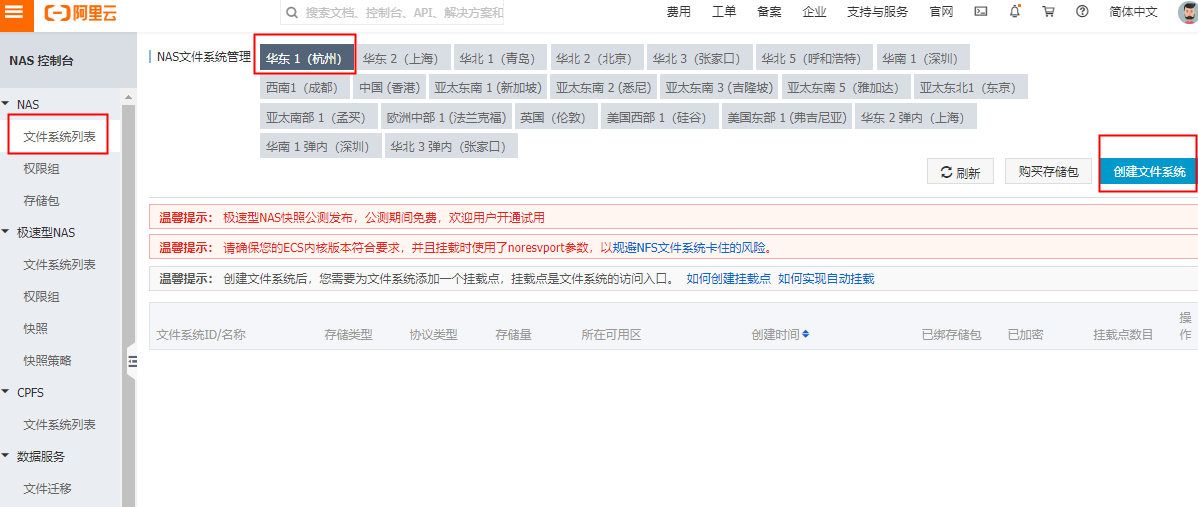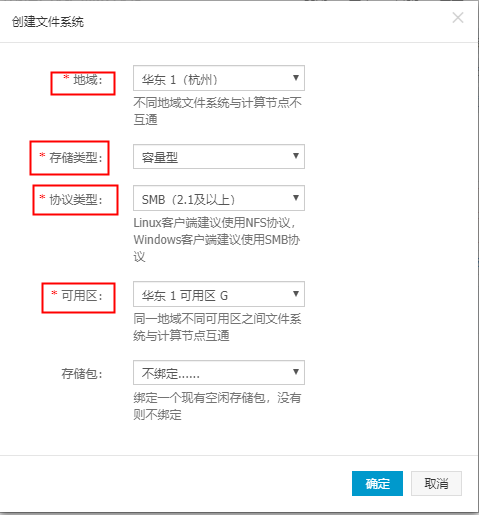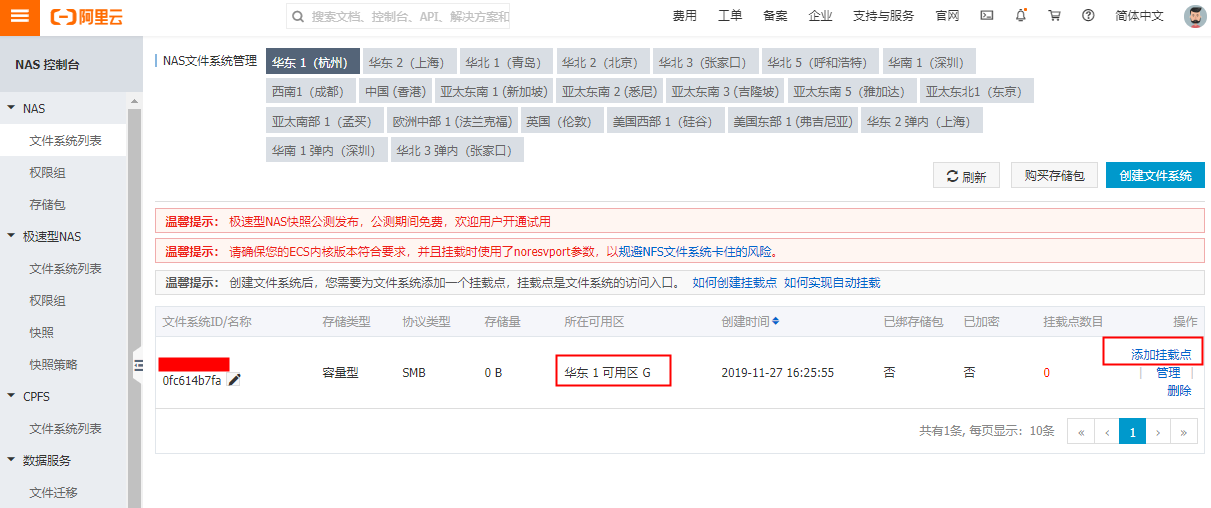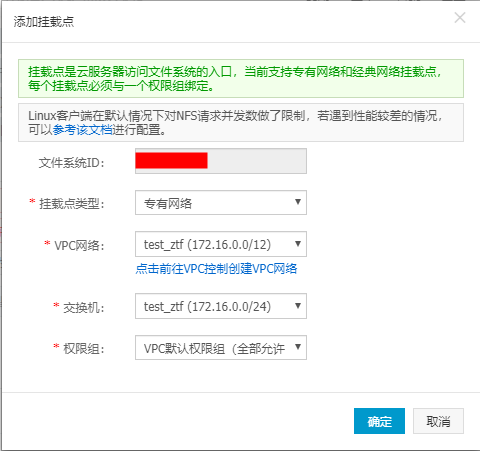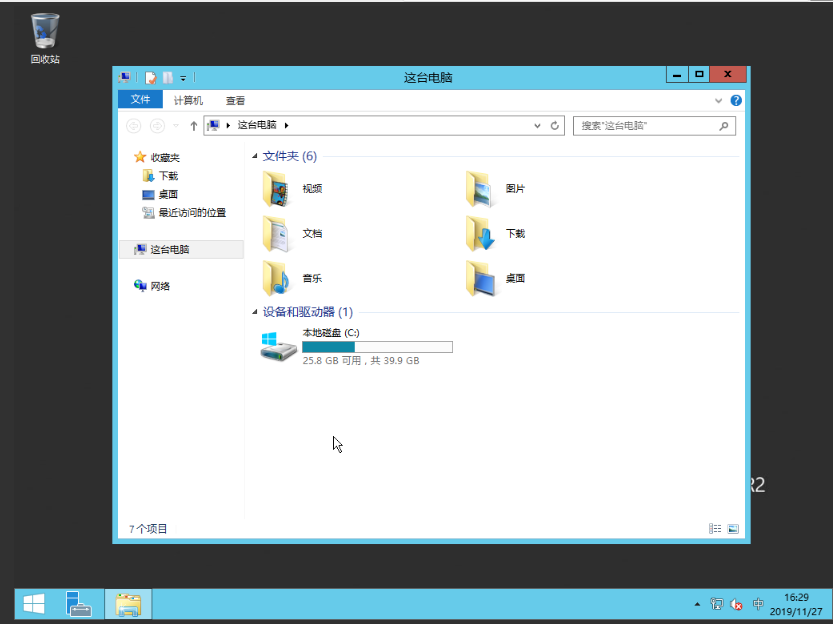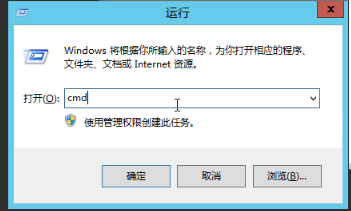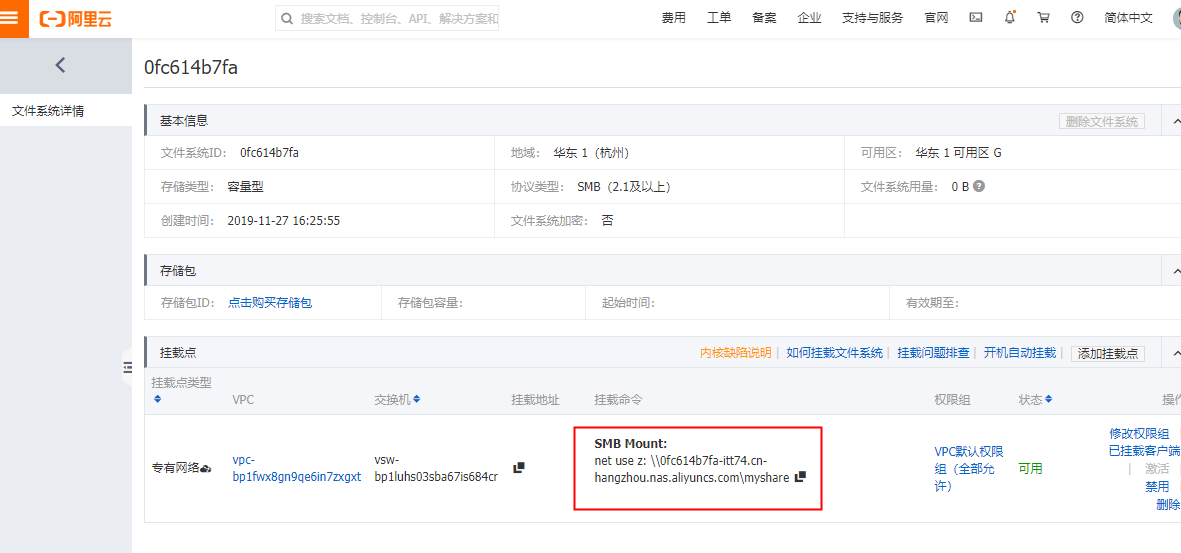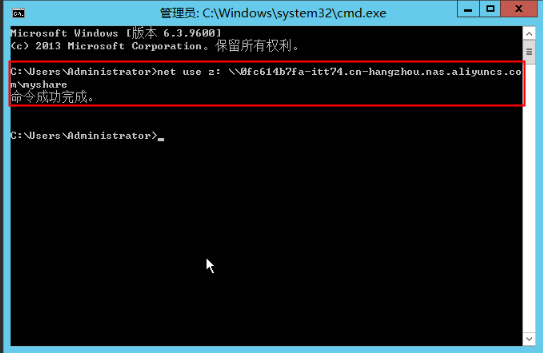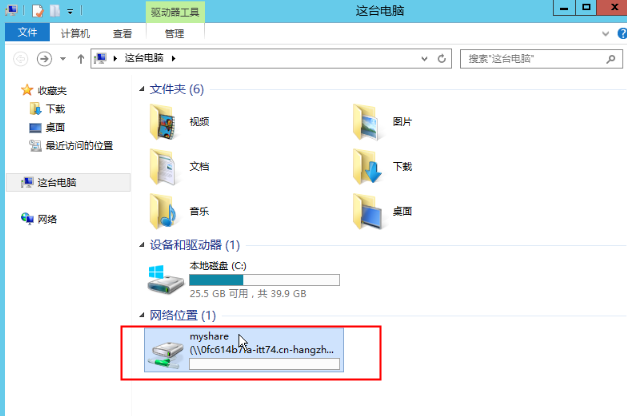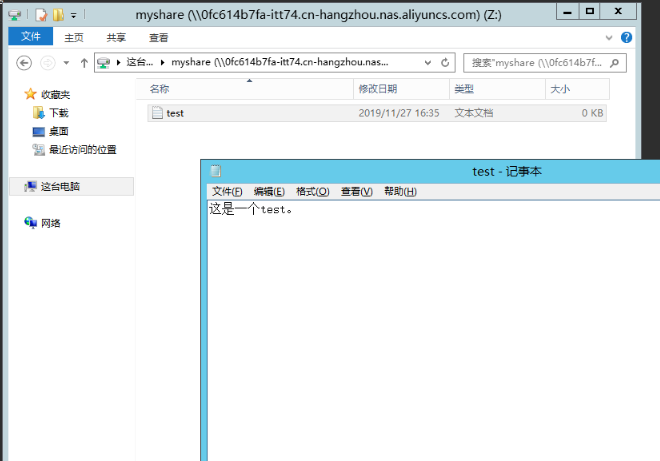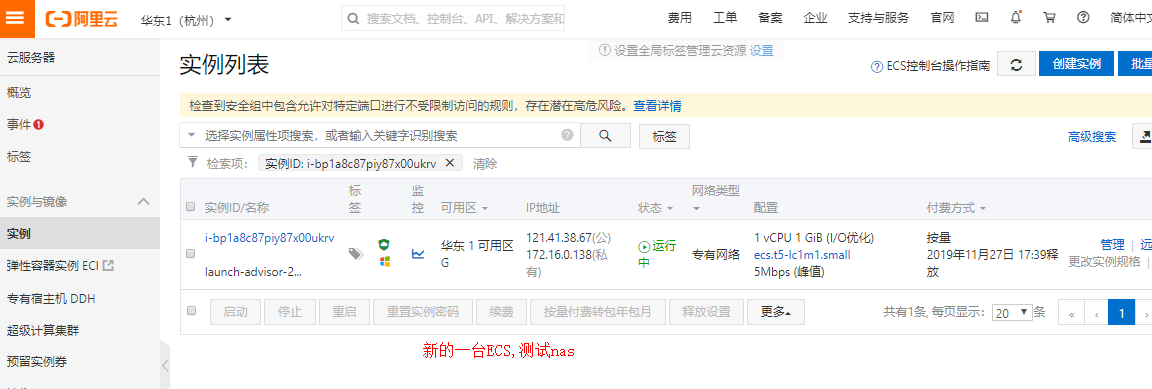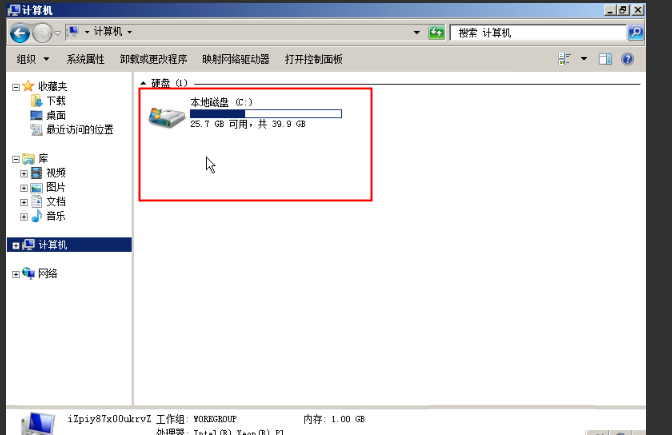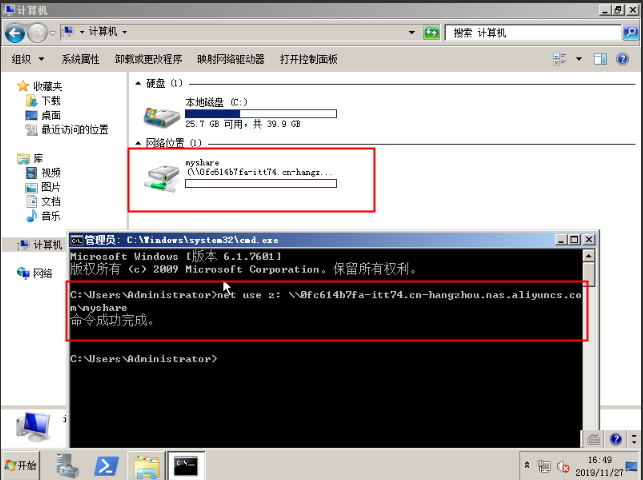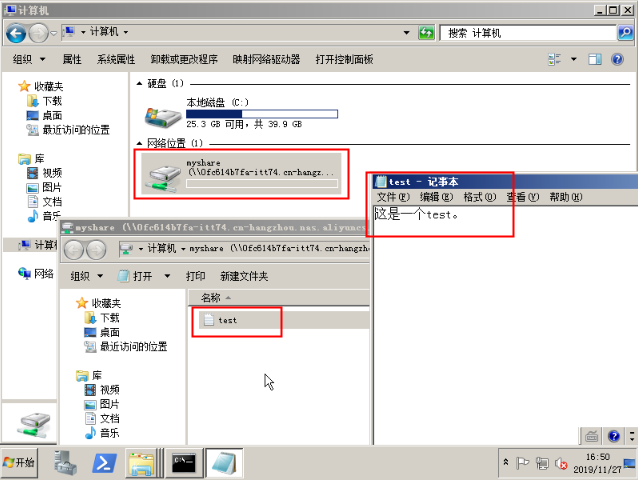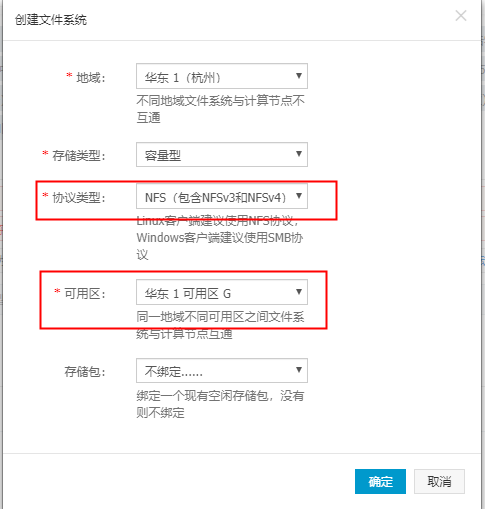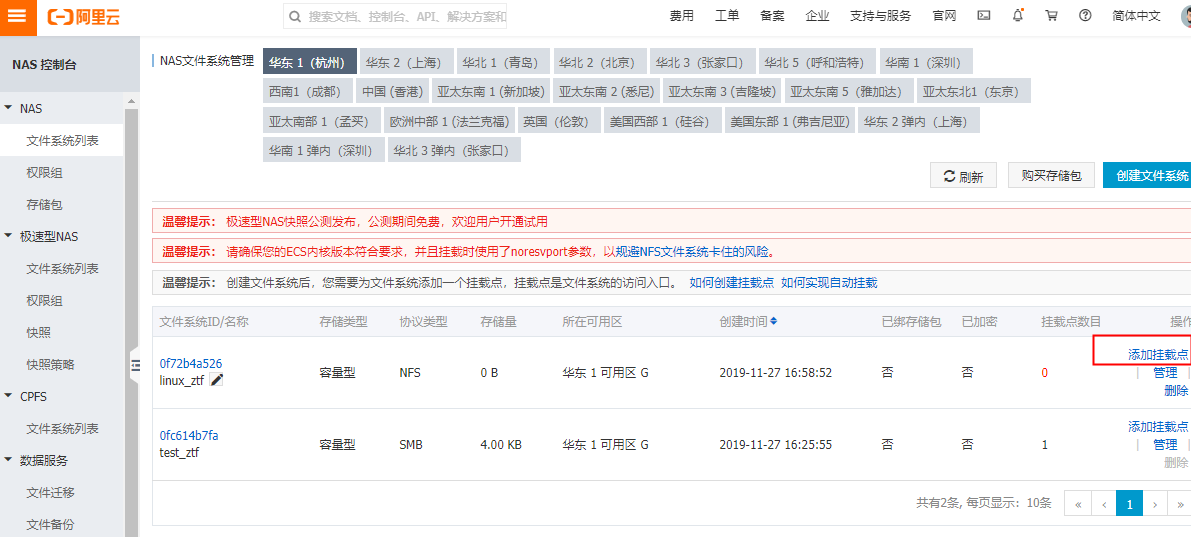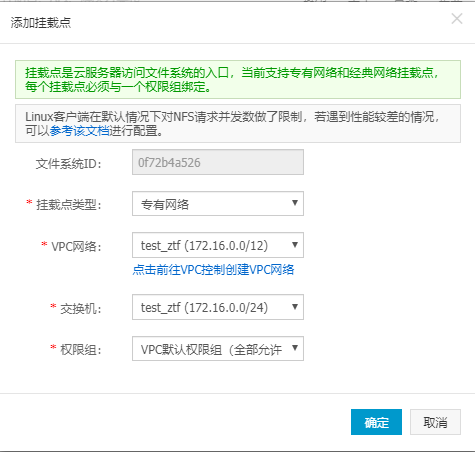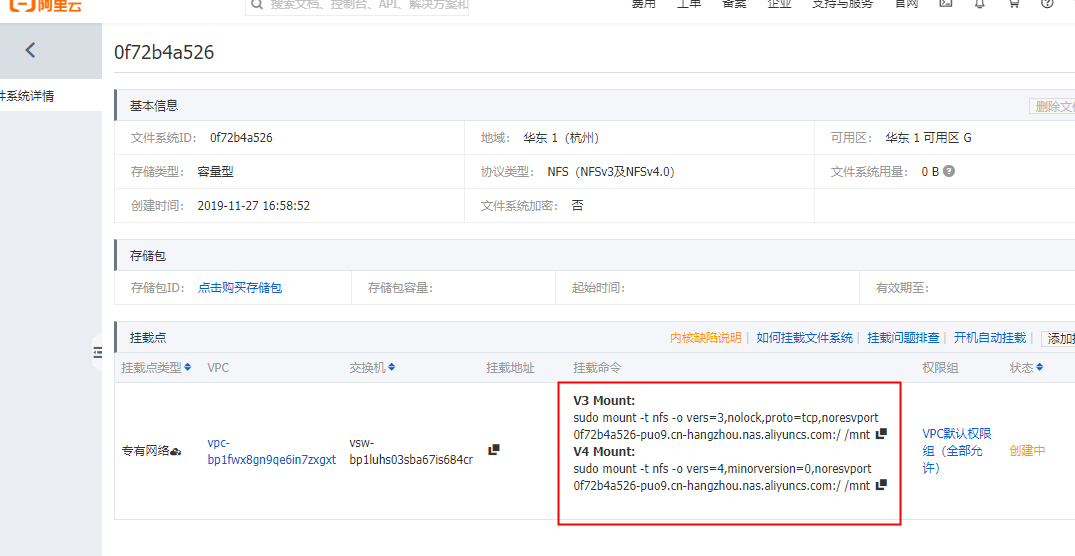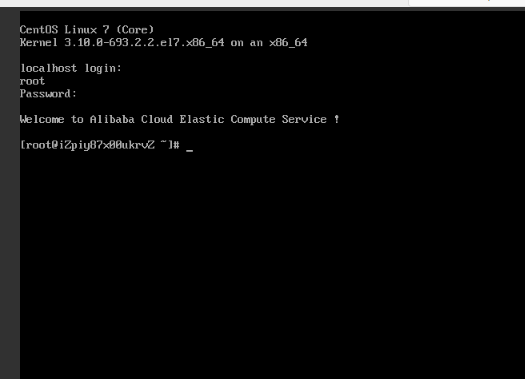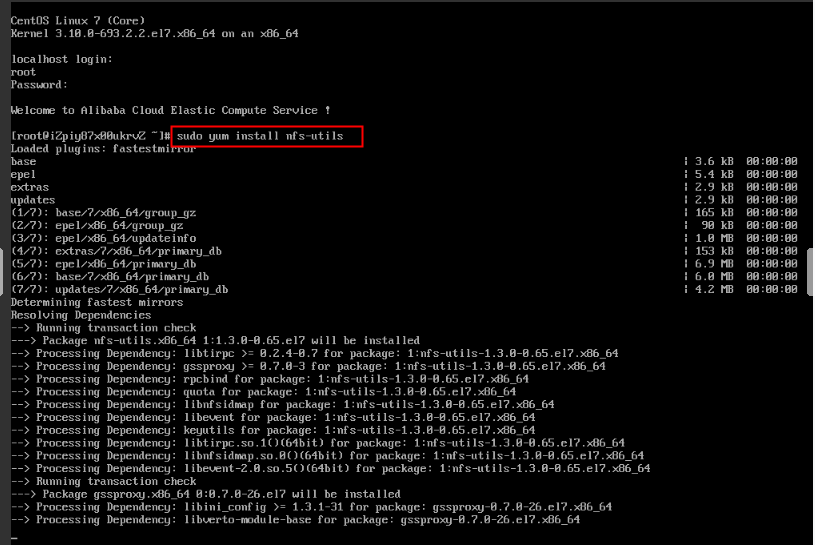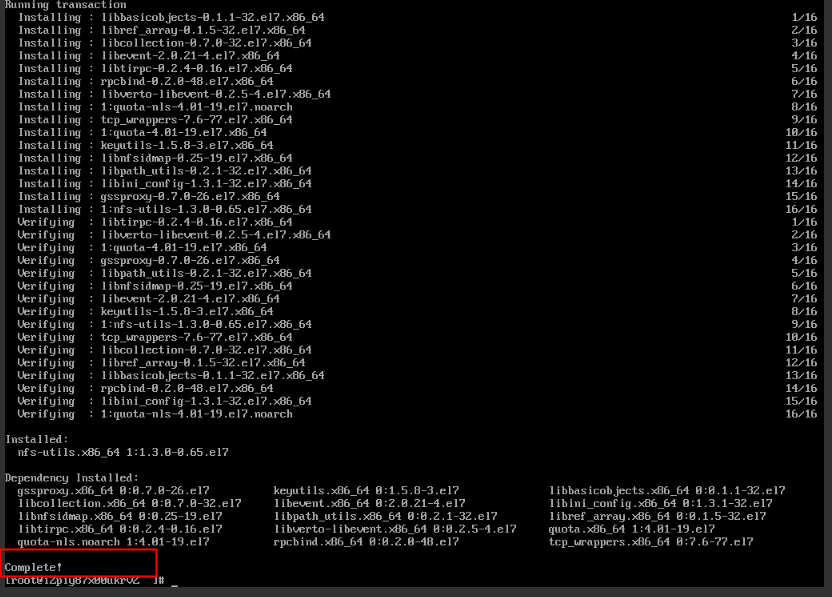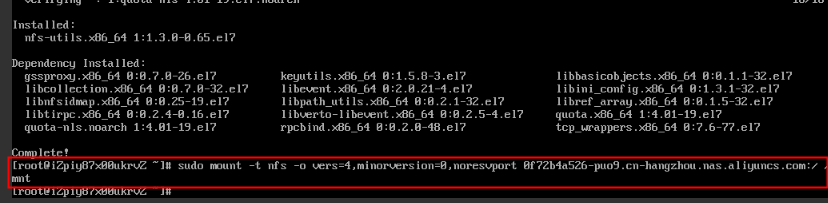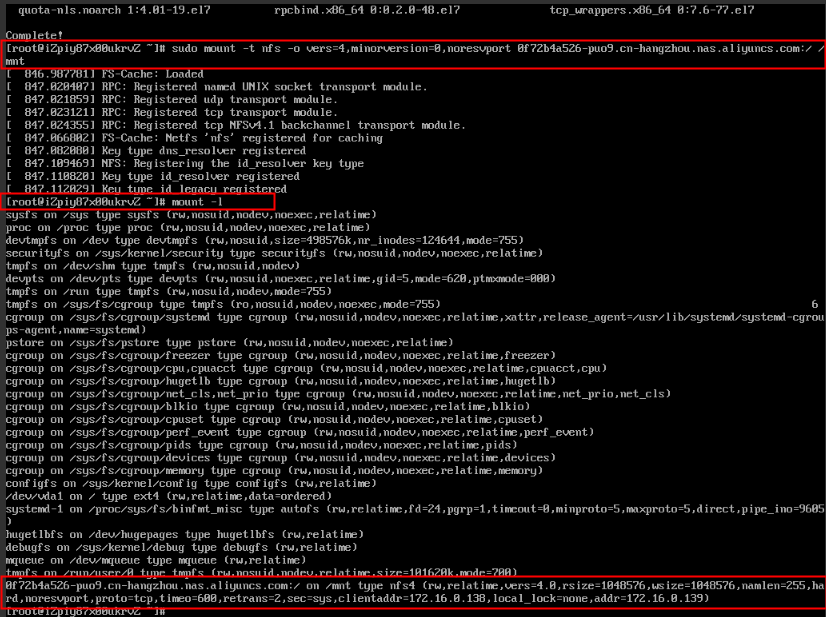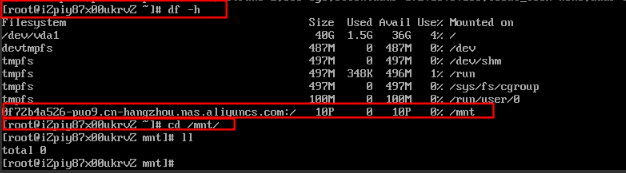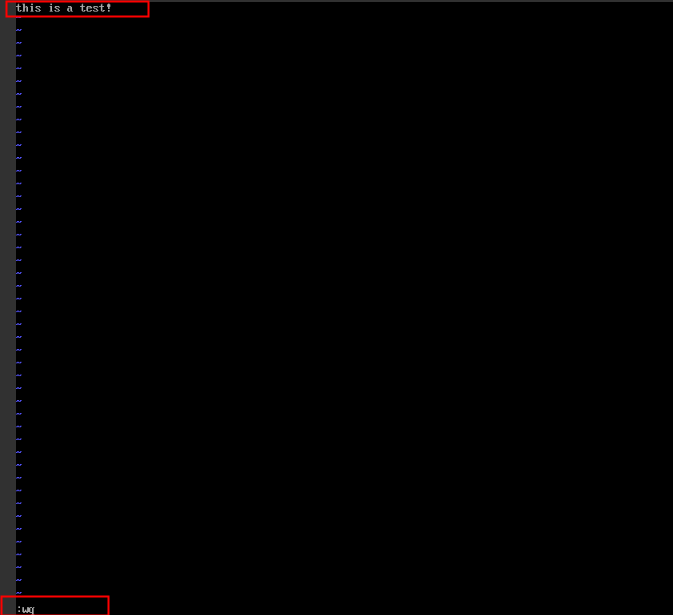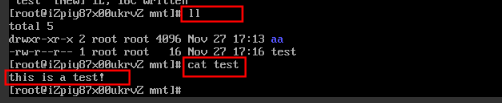通过阿里云实现NAS共享文件存储
简介
阿里云文件存储 NAS 是一个可共享访问、弹性扩展、高可靠以及高性能的分布式文件系统。它基于 POSIX 文件接口,天然适配原生操作系统,提供共享访问,同时保证数据一致性和锁互斥。
NAS 提供了简单的可扩展文件存储以供与 ECS 配合使用,多个ECS实例可以同时访问 NAS 文件系统,并且存储容量会随着您添加和删除文件而自动弹性增长和收缩,为在多个实例或服务器上运行的工作负载和应用程序提供通用数据源。
使用限制
参考:https://help.aliyun.com/document_detail/122195.html?spm=a2c4g.11186623.6.546.35471104eVBWNo
规格类型
性能型NAS:性能型NAS使用SSD作为存储介质,为应用工作负载提供高吞吐量与IOPS、低时延的存储性能。适用于大吞吐、业务弹性扩展、对读时延有较高要求的文件共享存储服务。对于读写频繁、系统响应要求高的业务,有性能优势。
容量型NAS:NAS容量型使用SATA HDD作为存储介质,以更低的成本提供高效性能的存储空间。适用于大吞吐,业务弹性扩展,成本敏感型的文件共享存储服务。对于读写访问不太频繁,时延响应要求不高的业务,有较好的成本优势。
极速型NAS:文件存储极速型NAS,是一款基于阿里云最新一代网络架构和全闪存储打造的高性能共享文件存储,全托管的云存储服务与阿里云丰富的计算服务完成集成,充分发挥公共云计算生态的能力。
本篇以容量型NAS为例进行实操
准备工作
开通容量型NAS(SMB/NFS)各一个、Linux/Windows操作系统ECS各一台。
| 产品 | 地域 | 配置 |
|---|---|---|
| 容量型NAS | 华东1 | SMB 按量计费 |
| 容量型NAS | 华东1 | NFS 按量计费 |
| 弹性公网IP | 华东1 | 5M 按量计费 |
| ECS云服务器 | 华东1 | Windows 1C1G40G 按量计费 |
| ECS云服务器 | 华东1 | Linux 1C1G40G 按量计费 |
1、创建专有网络VPC
创建华东1专有网络VPC及交换机,名称:test_ztf(具体以个人意愿为准,本次为测试名称),网段为:172.16.x.x
2、创建安全组
在云服务器ECS控制台点击--网络与安全—安全组
设置安全组名称:test_ztf(具体以个人意愿为准,本次为测试名称),开放80、443、3389端口。
3、创建云服务器ECS
本篇实操地域为华东1(杭州),可用区G,计费方式为按量计费(需保证账户余额大于人民币100元),具体配置为:1C1G40G高效系统盘操作系统为Windows 2012R2中文版。
专有网络选择之前创建的test_ztf,安全组也为之前创建的test_ztf
设置操作系统的登录密码
控制台已经创建好该实例
4、创建弹性公网IP
创建华东1(杭州)的弹性公网IP,计费方式为按量计费(需保证账户余额大于人民币100元),具体配置为:5M,按流量计费
创建好弹性公网IP后,需绑定弹性公网IP至服务器ECS
ECS服务器上面有弹性IP地址显示
5、创建NAS存储
在控制台—NAS控制台开通NAS服务
创建文件系统,地域:华东1(杭州),存储类型:容量型,协议类型:SMB(支持Windows),可用区:可用区G,计费方式:按量计费
添加挂载点,将NAS存储挂载到华东1(杭州)的专有网络环境
在服务器中可以查看到当前服务器中只有一块系统盘
在服务器中挂载NAS存储
执行命令
net use z: \0fc614b7fa-itt74.cn-hangzhou.nas.aliyuncs.commyshare
挂载NAS
可以看到已经挂载成功
在NAS中创建一个文件,稍后用其他服务器测试,检测数据的完整性
按照之前的方式再创建一台华东1(杭州)的服务器,测试NAS
在服务器中查看到当前也是只有一块系统盘
执行命令
net use z: \0fc614b7fa-itt74.cn-hangzhou.nas.aliyuncs.commyshare
挂载NAS
可以查看到NAS挂载成功,并且之前的数据也可以访问到,实现了共享文件存储
挂载Linux NAS文件系统
创建一个Linux文件系统
添加挂载点到华东1(杭州)专有网络
保存挂载命令
远程连接Linux服务器(本服务器为CentOS7.4)
安装nfs-utils
执行挂载命令,挂载NAS存储
可以看到挂载已经成功
进入NAS文件存储,编辑一个测试文件,可以看到可以正常读写操作
到此,整个实操流程结束,整个NAS挂载没有问题,本文章适合媒体和娱乐工作流、大数据分析、内容管理和 Web 服务、容器存储等场景使用。
产品参考链接
弹性公网IP:https://www.aliyun.com/product/eip?spm=5176.12825654.h2v3icoap.98.e9392c4agGD6sQ&aly_as=MaUMHzfk
安全组:https://help.aliyun.com/document_detail/25387.html?spm=5176.10695662.1996646101.searchclickresult.209679f3o0GXj7&aly_as=KGbdqdVS
专有网络:https://www.aliyun.com/product/vpc?spm=5176.10695662.1112643.1.27e72aa2lJbkOd&aly_as=lK0nyNpR